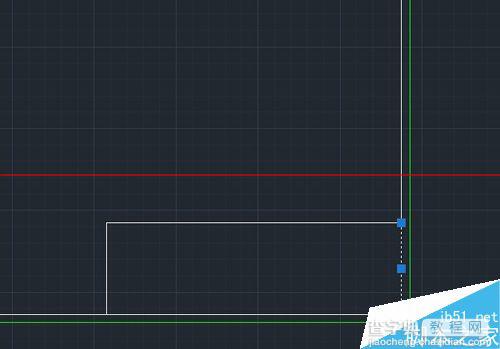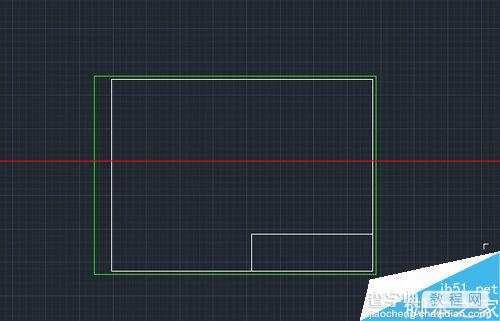CAD2012图幅怎么绘制?
发布时间:2016-12-23 来源:查字典编辑
摘要:绘制图幅有利于我们作图的规范,图纸更加清晰明朗。1、电脑安装完成AutoCAD2012后,双击桌面的应用程序快捷方式,进入AutoCAD工作...
绘制图幅有利于我们作图的规范,图纸更加清晰明朗。
1、电脑安装完成AutoCAD2012后,双击桌面的应用程序快捷方式,进入AutoCAD工作界面。
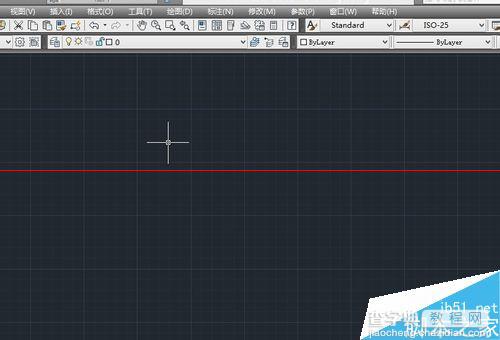
2、这里以A3图纸为例,420x297(mm)进行绘制。
3、首先设置图层,细实线和粗实线的选择,细实线为绿色,线型为continuous,粗实线白色,仍为continuous。
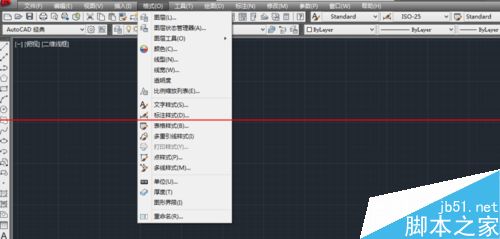
4、之后,进行图幅的绘制,选择图层为绿色的细实线图层,输入rec(矩形命令),空格键确定,鼠标选定第一点,第二点为对角点,输入坐标(420,297),空格键确定。
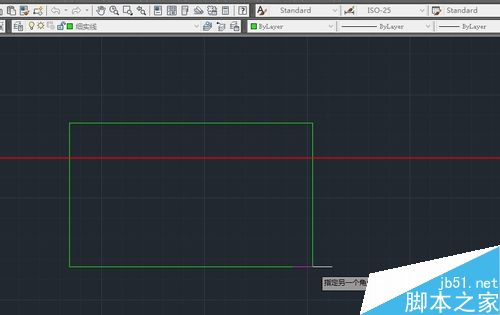

5、切换图层,选择白色粗实现的线型,输入l(直线命令),选定左下角点,按住shift+2,进入相对坐标,输入(25,5),确定另一点。
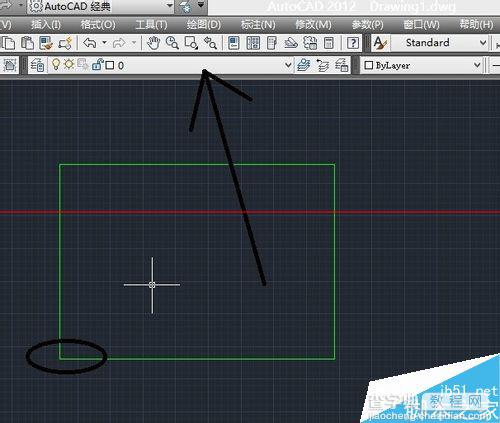
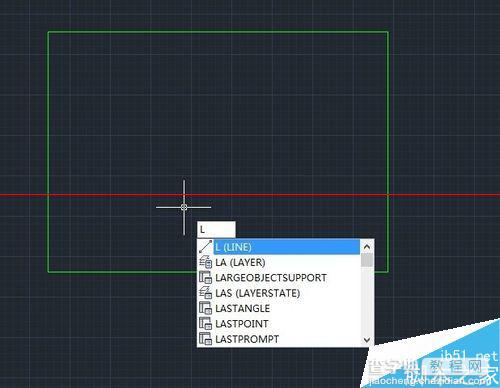
6、打开正交模式,鼠标向右移动,输入390,空格键确定第二点,继续鼠标上移,输入287,空格键确定,继续鼠标左移,输入390,空格键确定,再选择第一点(25,5),闭合图形。
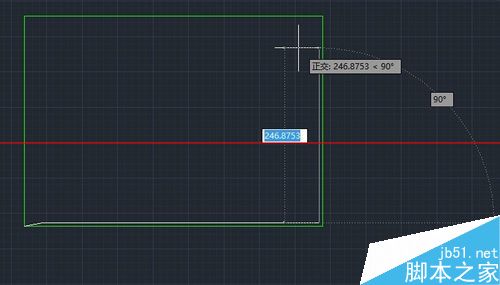
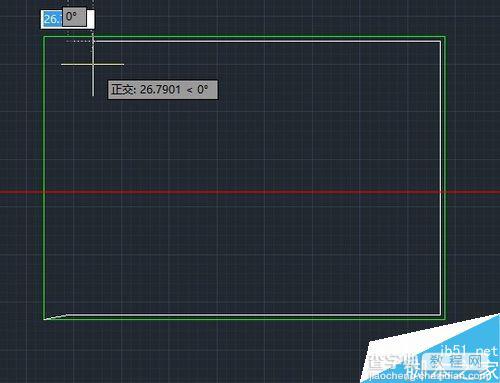
7、删除箭头所指的第一条线,再在右下角进行标题栏的绘制。
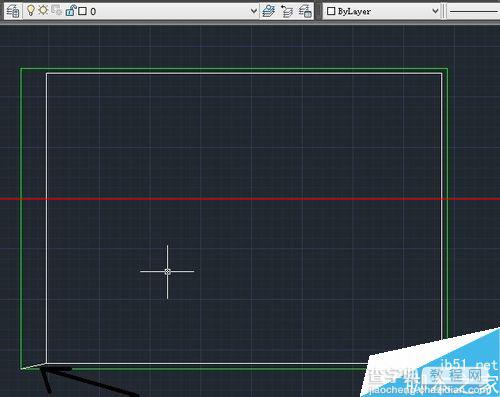
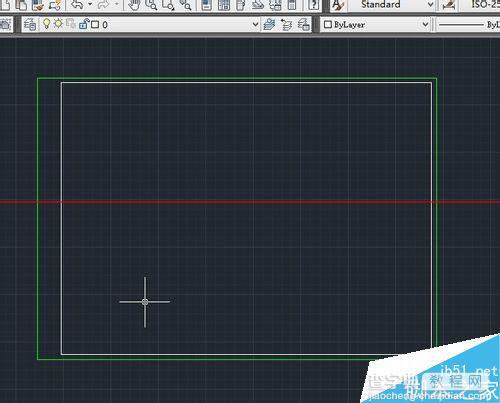
8、以内矩形右下角的点为起始点,输入直线命令,选定该点,鼠标上移,并输入56,空格键确定,左移输入180,空格键确定,下移输入56,空格键两次,完成图形的闭合。
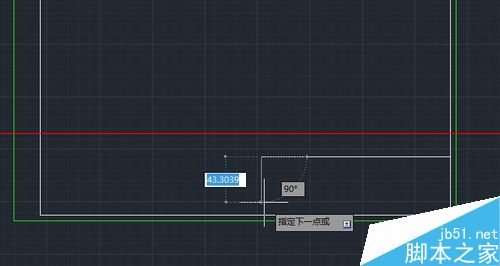
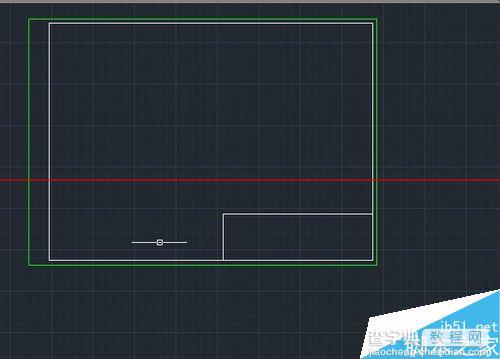
9、选择开始的上移56的线,此处有两条粗实线,故应删除一条,选择一条,按delete键删除,这样A3的图幅就绘制完成了。